Обычно, такая возможность системы используется пользователями для того, чтобы иметь доступ ко всем видео и аудио файлам, которые есть на компьютере. Фактически, после настройки DLNA сервера на десятке, пользователь сможет прочитать все необходимые данные с другого устройства, подключенного к тому же серверу. Это позволит больше не таскать фильмы на флэшке к своему телевизору, их можно будет смотреть сразу после того, как они будут загружены на компьютер.
Воспроизведение видео без настроек
В десятке можно воспроизвести информацию на другом устройстве даже не настраивая сервер. Для этого достаточно, чтобы девайс поддерживал данную функцию, а также, чтобы они были в одной сети с компьютером. Такой метод будет работать даже в том случае, если при настройке сети пользователь не задавал общего доступа к файлам и папкам.
Пользователю лишь следует выделить нужные данные. Это может быть папка, один или несколько файлов, дальше придется кликнуть по ним ПКМ и выбрать пункт «Привести к устройству», в некоторых случаях он также может носить название «Передать на устройство». Во всплывшем окне следует выбрать девайс, на который и будет произведена передача. Он должен быть включен и находится в сети, иначе не появится в списке.
После этого начнется воспроизведение информации в стандартном плеере в потоковом режиме.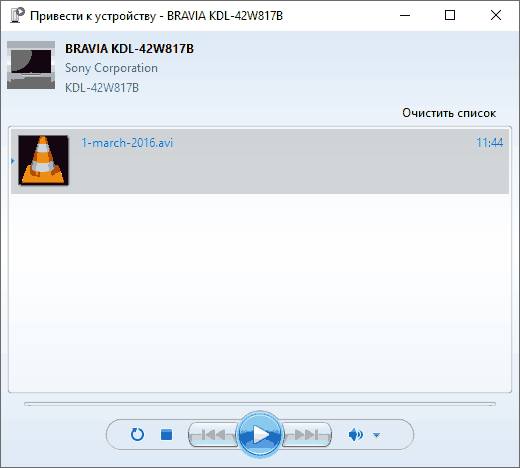
Как создать DLNA сервер стандартными средствами системы
Однако для частого и более удобного использования этой технологии стоит все же создать сервер, к тому же, сделать это можно с помощью встроенных в систему утилит.
В начале пользователю потребуется набрать в строке поиска «Параметры потоковой подачи мультимедиа» и открыть найденный пункт.
После этого откроется новое окно, в котором потребуется включить эту самую потоковую передачу, для чего необходимо обладать правами администратора.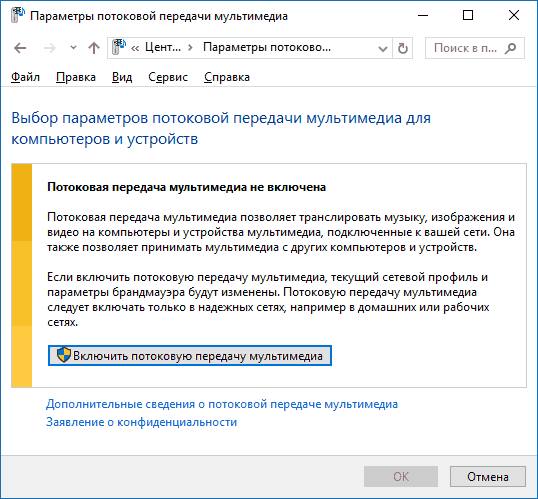
В следующем окне можно будет задать имя своего сервера. Там же будет представлен список устройств, пользователь может им разрешать или запрещать доступ к файлам, сделать это можно простой установкой или снятием галочки. Также можно для каждого устройства отдельно настроить те типы данных, к которым оно будет иметь доступ.
После завершения настройки, все устройства из списка смогут получать информацию из стандартных папок — Изображения, Музыка и Видео, в зависимости от установленных ограничений. Однако, при такой настройке сеть изменится на частную, а также включится сетевое обнаружение, так что не стоит производить изменение параметров на незащищенной сети.
Как добавить пользовательские папки на сервер
В большинстве случаев все медиа файлы у пользователя лежат не в стандартных папках, а в других местах. При этом, постоянно перетаскивать их в нее, чтобы посмотреть на телевизоре, а потом обратно, чтобы не занимало место на жестком диске, бывает не очень-то удобно. Именно поэтому можно добавлять свои папки на dlna сервер в windows 10. Как это сделать и будет описано в этом разделе.
Первым делом пользователю потребуется запустить стандартный плеер.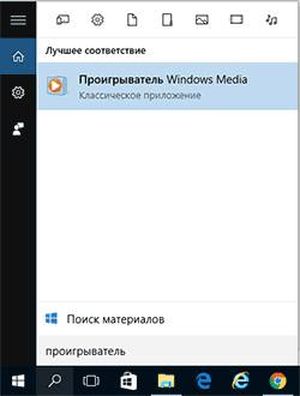
Дальше потребуется кликнуть правой кнопкой мыши по нужному пункту в левой части окна. После этого, во всплывающем меню следует выбрать «Управление …», второе слово будет зависеть от того, какой же именно раздел нужен пользователю.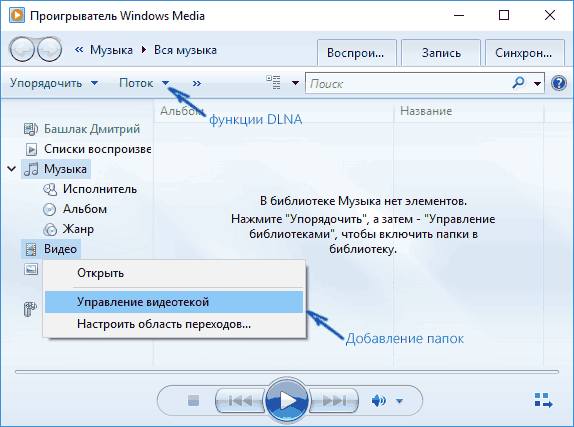
Далее останется только указать путь к нужному каталогу.
Сторонние приложения для настройки DLNA
Те же возможности, которые есть у встроенных средств, можно получить и при помощи сторонних программ. В большинстве же случае, они имеют и дополнительные опции. Например, приложение Serviio позволит производить перекодировку в поддерживаемый формат. В ней же можно составлять плейлисты для файлов, также поддерживает передачу субтитров.
Ее необходимо установить, после чего останется добавить каталоги, в которых хранятся нужные данные, а дальше можно пользоваться.